Pré-requisitos para a instalação do FIM
Instalação do WSS 3.0
Instalação do SQL 2008
Após a Conclusão de Instalação dos pré-requisitos para a instalação do FIM Prosseguir Para a instalação do Forefront Identity Manager será necessário a Criação dos seguintes usuários,
Usuário FIM Synchronization Service (svc002br)
Este usuário deverá ser fornecido na configuração do “Configure Forefront Identity Manager Synchronization Service MSDN” .
O Usuário FIM Service (svc003br)
Este usuário deverá ser fornecido na configuração do “Configure Common Services” .
O Usuário FIM Management Agent Account (svc004br)
Este usuário sera responsavél pela conexão do MA ao serviço do FIM no “Synchronization Service Manager”.
Selecione a opçãp “Install Synchronization Service”.
Click em “Run”.
“Run” Novamente.
Click “Next”.
Selecione a opção “I accept the terms in the Licence Agreement” e Click “Next”.
Click “Next”.
Selecione o Servidor de SQL, Neste caso é Local Caso remoto é necessario adicionar a conta do Servidor FIM no Grupo Adiministrator do Servidor SQL.
Adicionar a Conta de SYNC, Conforme esta sendo solicitado e Click “Next”.
Click “Next”.
Manter Selecionado a Opção “Enabled Firewall Rules for Inbound RPC commnication” e “Next”.
Click “Install”.
Click “OK”.
Click “OK”.
Salvar o certificado Chave gerado pelo FIM.
Click “Finish”.
Click “Yes”.
Click “Start” e “Synchronization Service”.
Console “Synchronization Service”.
Click “Install Service an Portal” depois em “Run”.
Click em “Run”.
Click em “Next”.
Selecione a opção “I Accept the termes of this agreement” e “Next”.
Click “Next”.
Click “Next”.
Definir o Servidor SQL, e clicar em “Next”.
Definir o “o Servidor de Email” e clicar em “Next”.
Click “Next”.
Inserir as informações da Conta de Serviço do FIM e clicar em “Next”.
Click “Next”.
Definir o Servidor de FIM Sync e a conta a ser utilizada na Conexão do MA.
Novamente o servidor do FIM precisa ser definido.
Manter o padrão e clicar em “Next”.
Manter as seleções e click em “Next”.
Click em “Install”.
Click em “Finish”.
Abrir o portal do FIM para validar a Instalação.

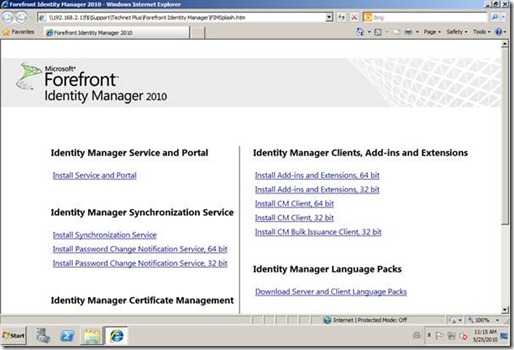
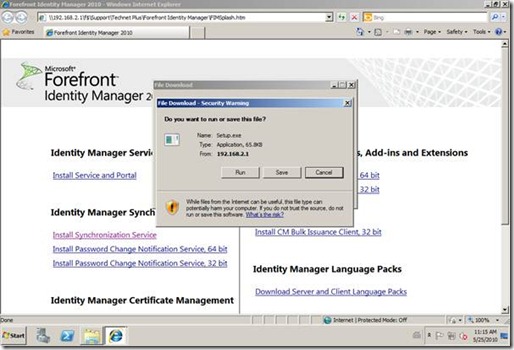


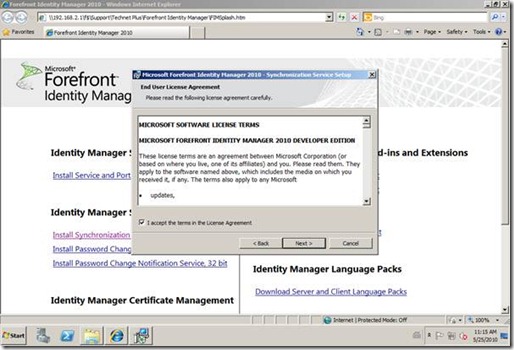
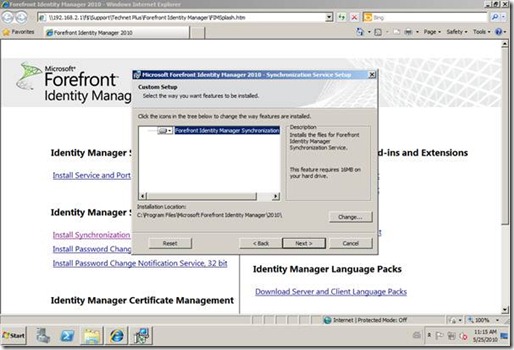
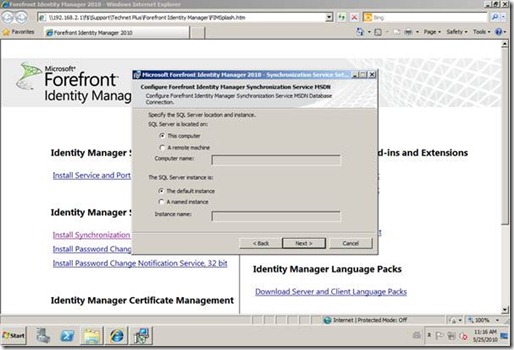
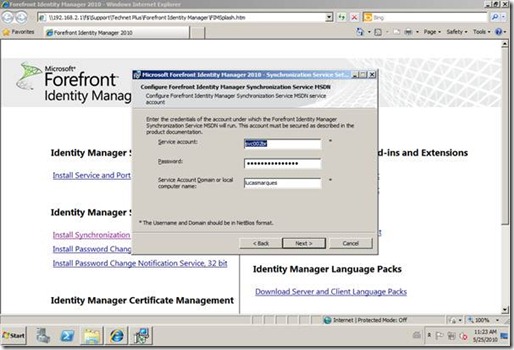

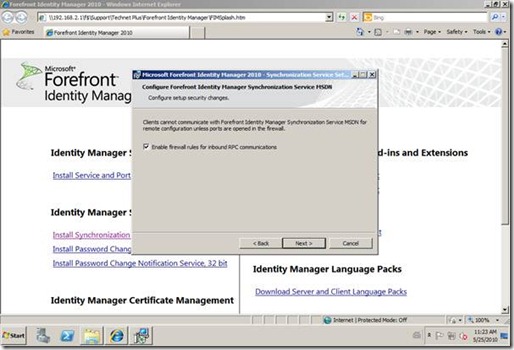
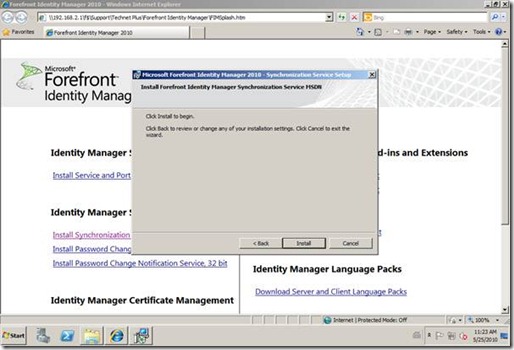
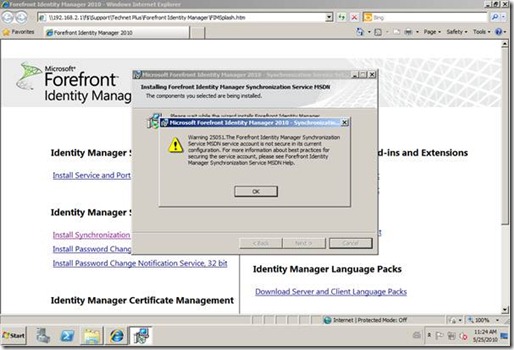
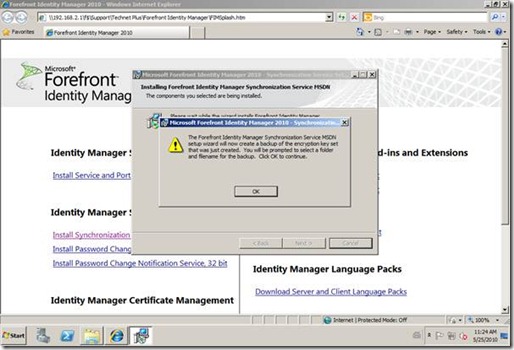
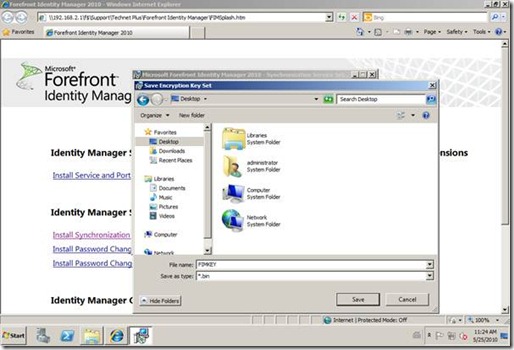
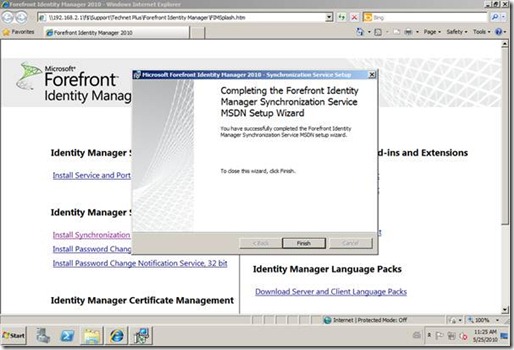
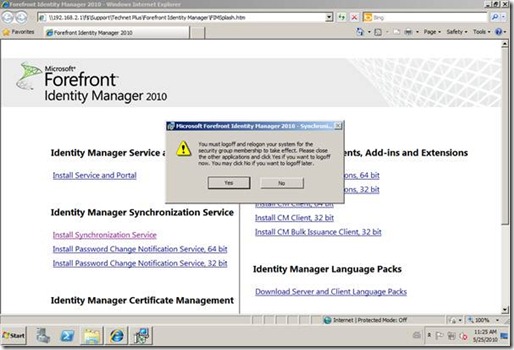

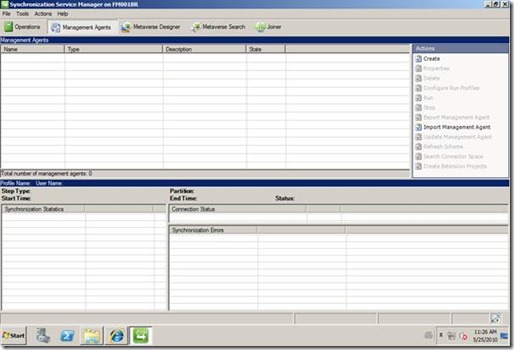
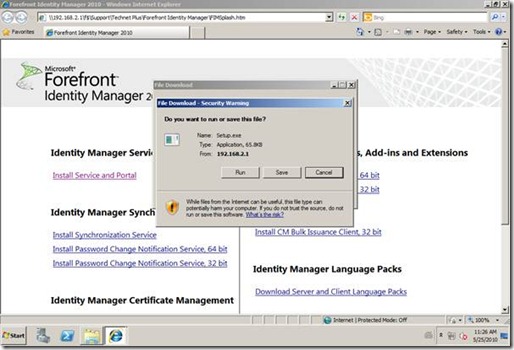
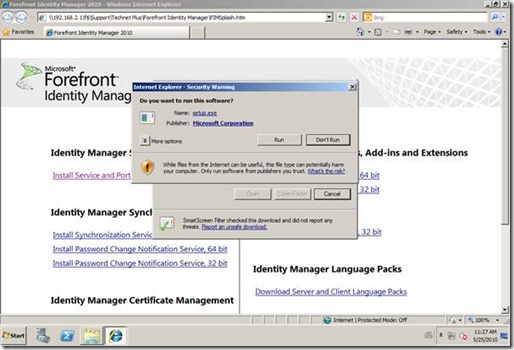
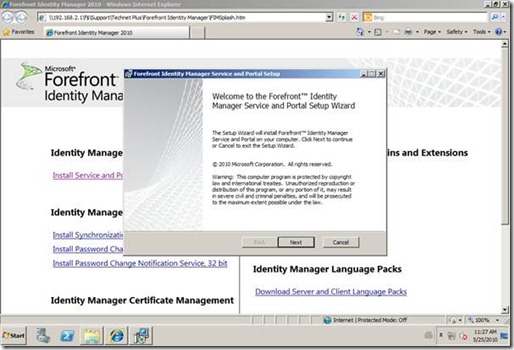
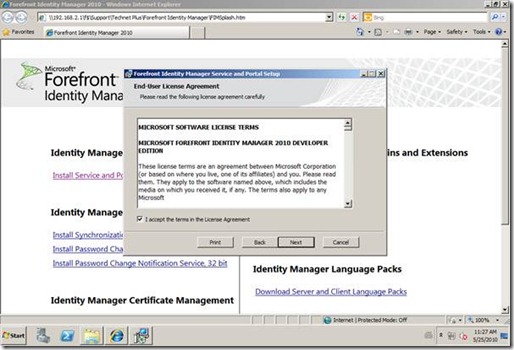

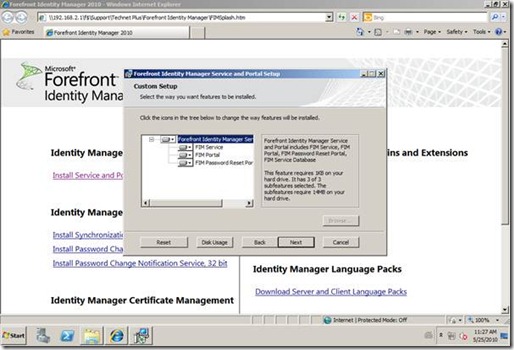


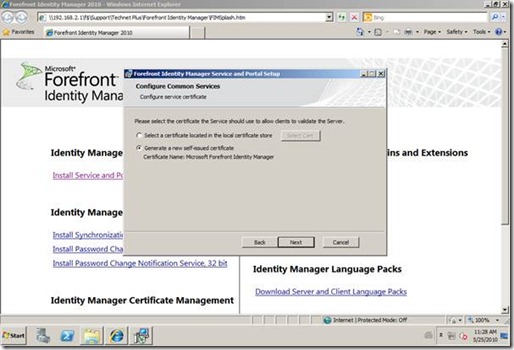
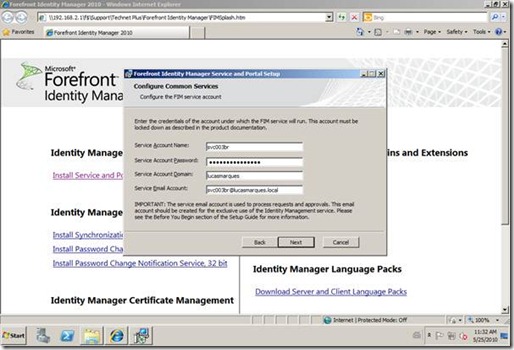
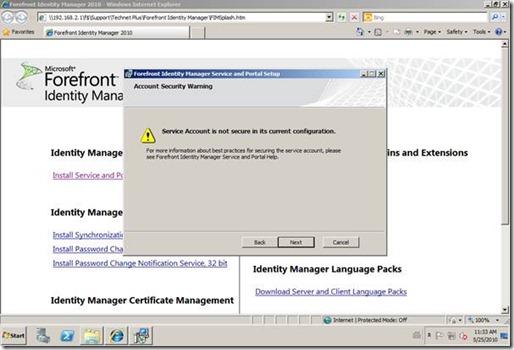
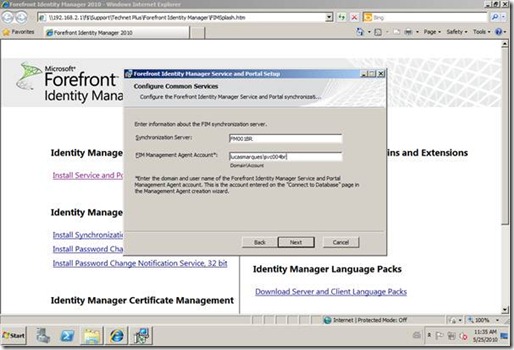
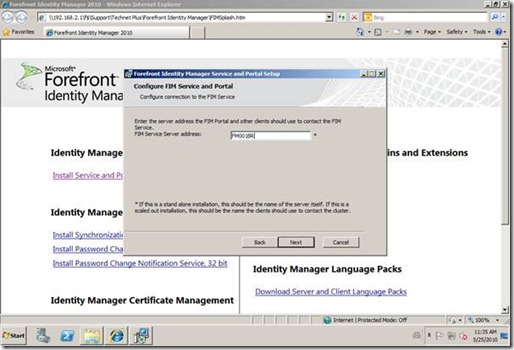
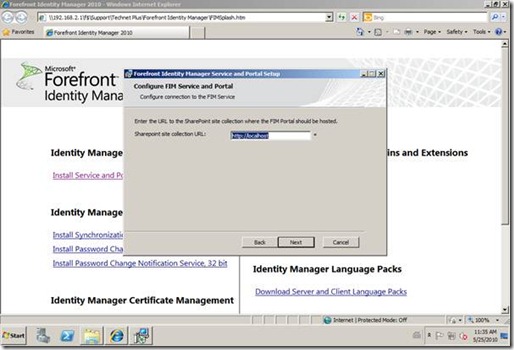
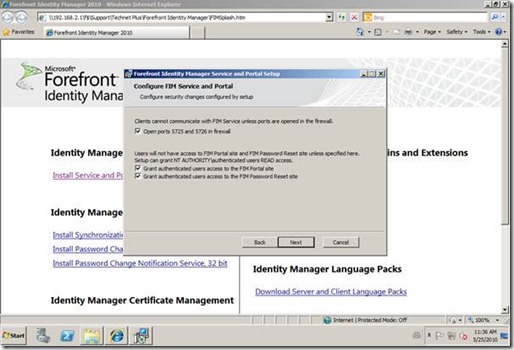
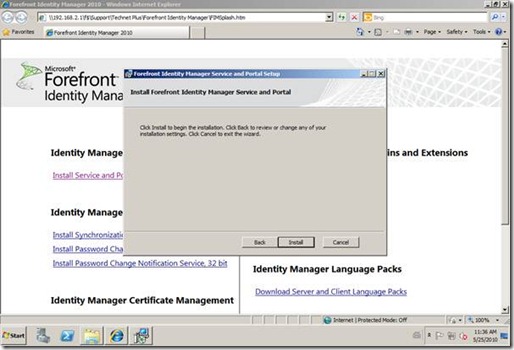
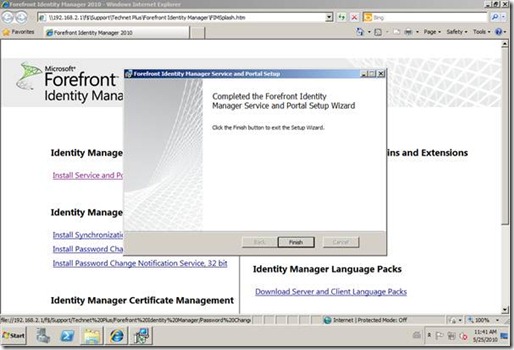

Lucas, estou seguindo seu tutorial para instalação do FIM, porém na instalaçao do portal, ele da o seguinte erro:
ResponderExcluir"The web application or web site at http://localhost could not be found. Please create a web application and website in http://localhost and then click Retry"
A questão é que o http://localhost existe, o iis está instalado total, e nao consigo passar desta parte.
Poderia me ajudar?